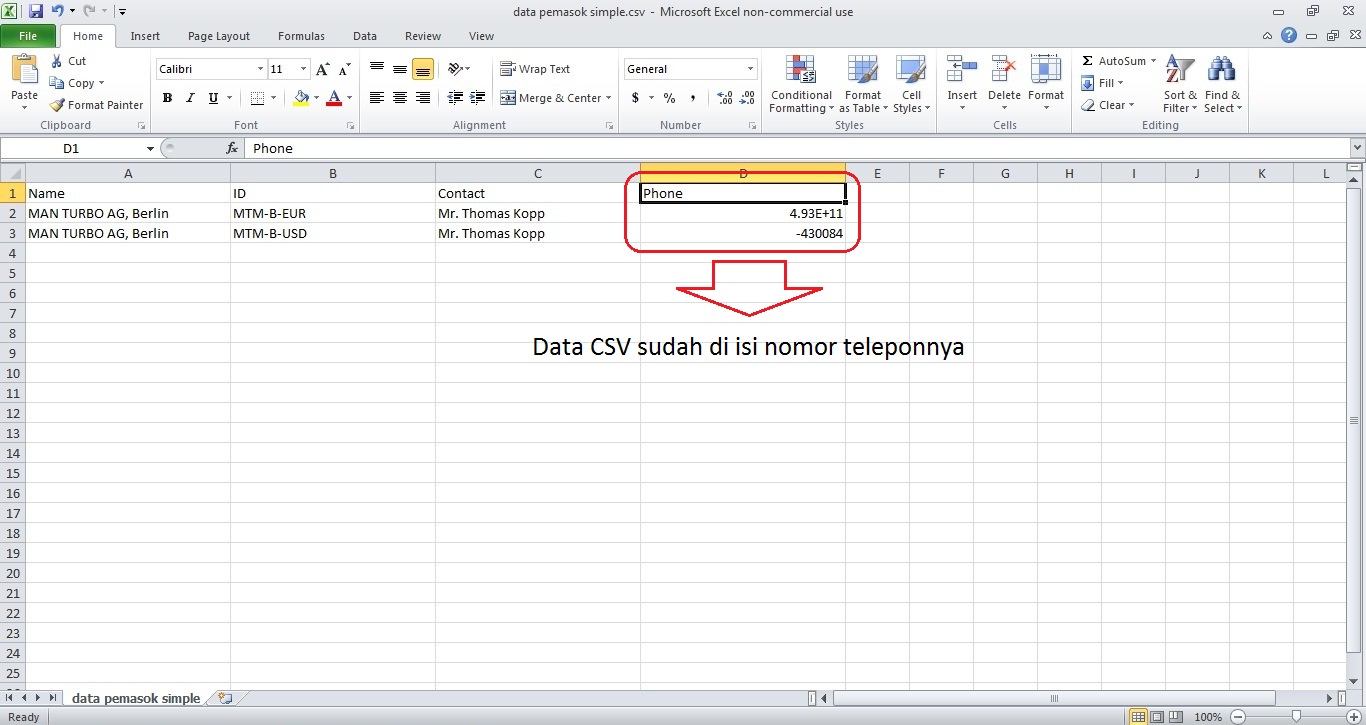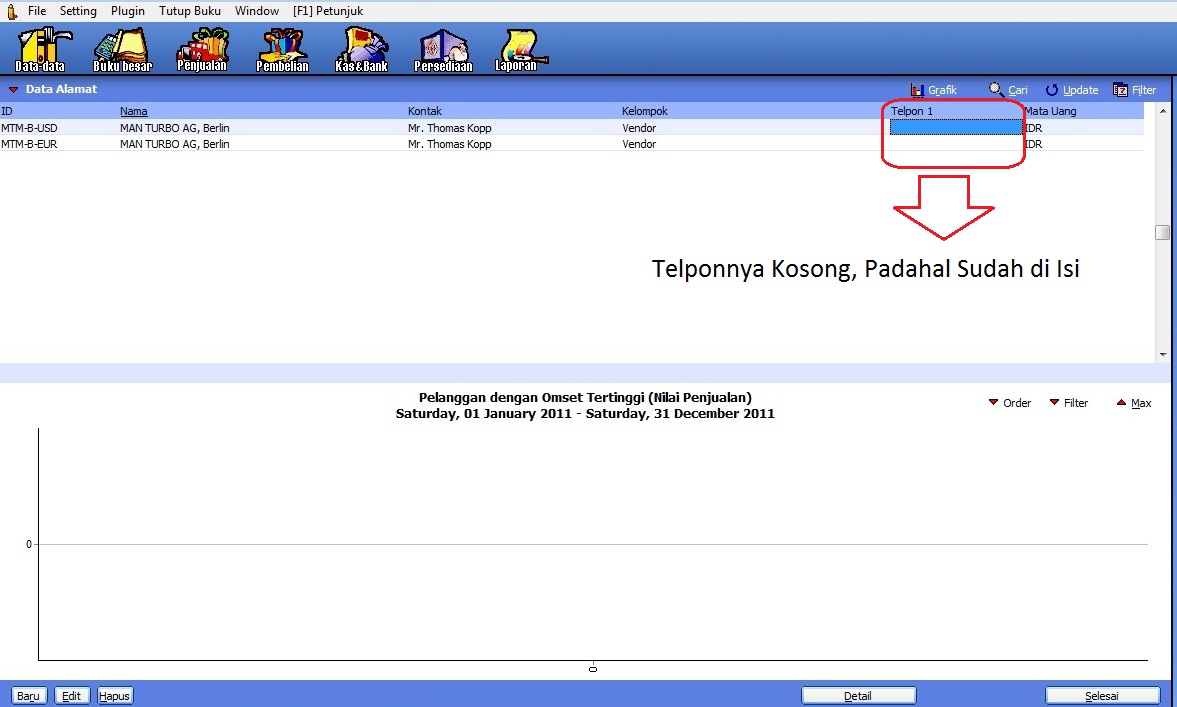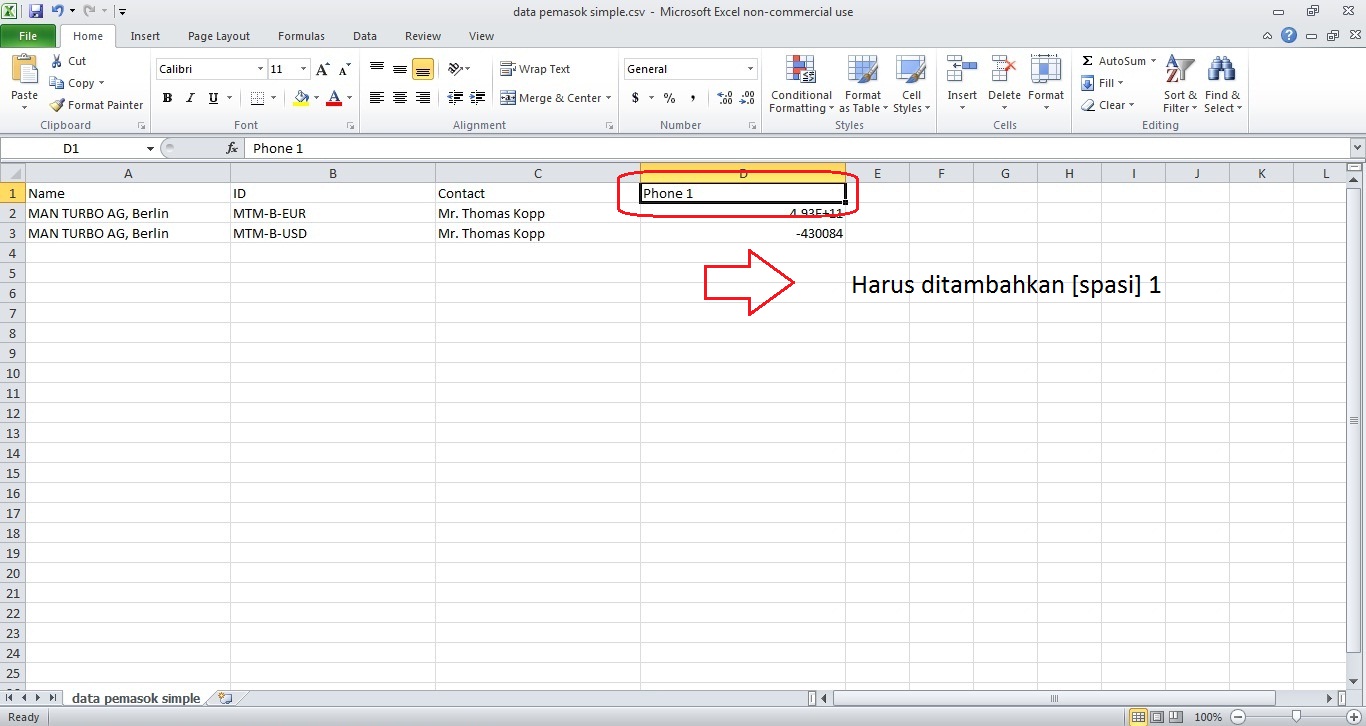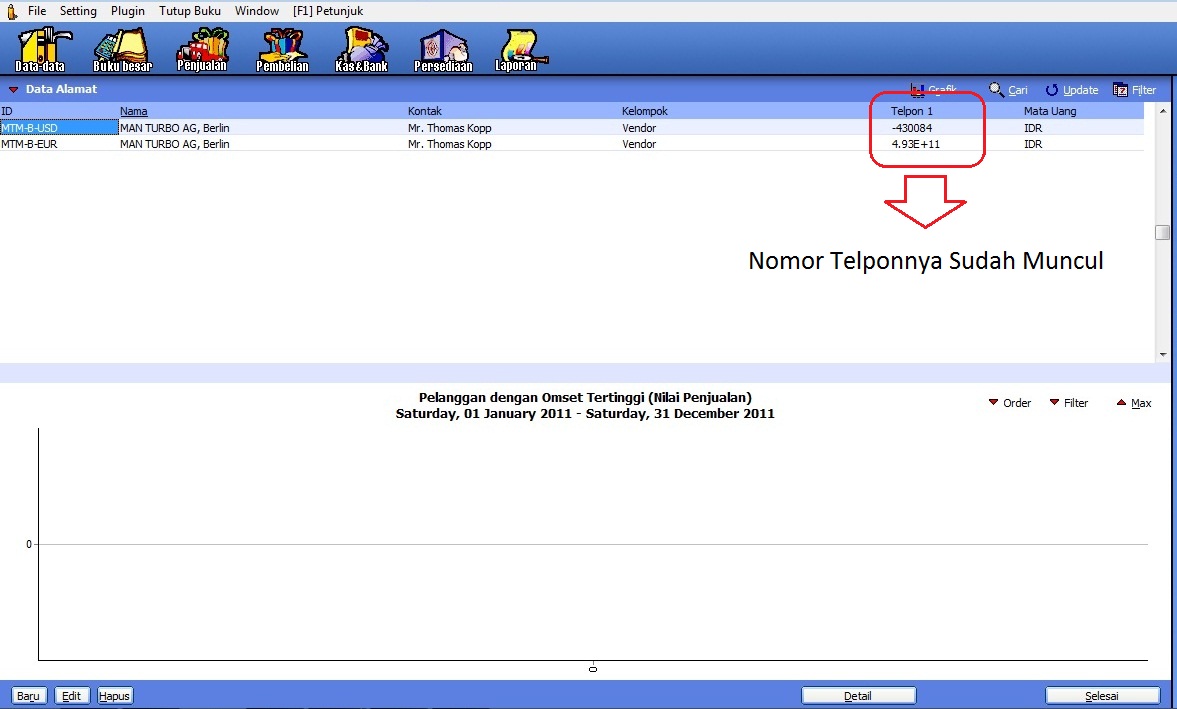|
Import CSV Data Nama Pemasok Tidak Muncul Nomor Telefon
Dipos oleh Firman Ilkha pada 03 August 2012 11:29 AM
|
|
|
Program zahir dapat menerima data nama alamat pelanggan maupun pemasok dalam bentuk excell dengan format .CSV file tersebut sedianya sudah disertakan dalam paket installer zahir, biasa terdapat dalam folder: “C:\Program Files\Zahir … System Ver. 5.1\Contoh Table CSV” Dalam hal ini, kami beri contoh untuk data nama alamat pemasok simple, file sudah disertakan dalam folder tersebut. Berikut screenshot isi dari tabel-tabel file tersebut. Gambar 1. Data CSV pemasok simple (sudah terisi nomor telponnya) File excell diatas adalah contoh default yang disertakan dalam installer Zahir, dalam kolom tersebut sudah dituliskan 2 baris nama pemasok lengkap dengan nomor telpon tiap pemasoknya. Setelah yakin sudah terisi, kita coba untuk memasukkan ke dalam data zahir yang baru saja dibuat. Untuk memasukkan data tersebut ke dalam data zahir melalui File > Import > Import data dari file lainnya > Lanjutkan > [pilih] Daftar pemasok > [browse] nama file daftar pemasok .CSV yang sudah dibuat sebelumnya > Lanjutkan > Lanjutkan > Proses > Tunggu hingga proses import selesai. Setelah selesai, cek data nama alamat pemasok yang sudah kita import tadi melalui : Data-data > Data Nama Alamat. Ketika kita lihat, daftar nomor telponnya tidak masuk semua, padahal di data .CSV sudah dimasukkan semua, kenapa bisa terjadi seperti ini..
Gambar 2. Setelah import, data pemasok tidak muncul nomor telponnya Mari kita buka kembali data file .CSV pemasok simpel yang dibuat tadi, kita cek di nomor telponnya di baris paling atas ada tulisan “Phone” ganti tulisan tersebut menjadi “Phone 1″ tambahkan setelah kalimat Phone “[spasi] 1″. Setelah itu simpan file tersebut. File > Save.
Gambar 3. Data .CSV pemasok simpel setelah di revisi Setelah kita simpan file .CSV yang sudah di edit tersebut, lalu kita coba buat kembali data baru (harus dibuat data baru, untuk mencegah agar tidak muncul pesan error double data nama alamat karena sudah kita import sebelumnya). Lalu import kembali data baru tersebut dengan file .CSV yang sudah kita edit, langkah-langkahnya seperti yang sudah diuraikan diatas.
Gambar 4. Data nama alamat pemasok sudah muncul nomor teleponnya Setelah dilakukan import data CSV, kita cek kembali data nama alamat pemasok yang sudah dibuat. Terlihat di data tersebut, nama pemasok sudah muncul nomor telponnya.
Sumber: Blog Software Bisnis Zahir | |
|
|